更新时间:2022-06-17 09:44:24 来源:极悦 浏览2844次
Oxygen 允许您以可视方式编辑任何 XML 文档。默认情况下,Oxygen 包括用于内容审查、更改跟踪、概要分析和条件文本的开箱即用功能,所有这些都独立于 XML 词汇表。在 CSS 样式表的驱动下,Oxygen 易于使用且高度可定制。
Oxygen 使 XML 文档的创作比使用非结构化的文字处理应用程序编辑更容易。Oxygen 仅允许有效结构并消除将语义编码为任意样式的需要,从而使您的文档更有条理和高效。它还通过指导作者完成整个过程来减少编辑内容所用的时间。
文本内容可以通过键入、拖放或复制粘贴直接插入到编辑区域。XML 标记可以通过内容完成助手或上下文菜单或工具栏的可配置操作插入。
XML Content Completion Assistant - 通过按 ENTER 键,Content Completion Assistant 会显示所有可插入光标位置的 XML 元素的列表,最合乎逻辑的建议位于列表的开头。
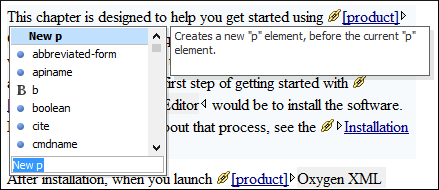
Schema Aware首选项页面提供了显示内容完成列表中所有可能元素的选项。启用此选项后,内容完成弹出窗口的第二部分将显示架构定义的所有元素。从该部分选择元素时,将使用模式感知智能编辑功能执行插入。
编写自定义操作- 工具栏包含一组针对您正在编辑的特定类型文档的常用操作。这些操作是在框架级别配置的,可以根据您的编辑需求进行自定义。
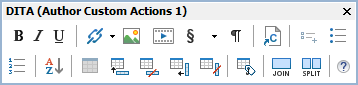
使用表单控件是在文档中呈现和输入数据的最便捷方式。这允许技术较少的用户与文档的内容进行交互,而不会被 XML 结构吓倒。Oxygen XML 编辑器允许您在创作模式下使用表单控件作为输入内容和属性值的一种非常简单的方法。
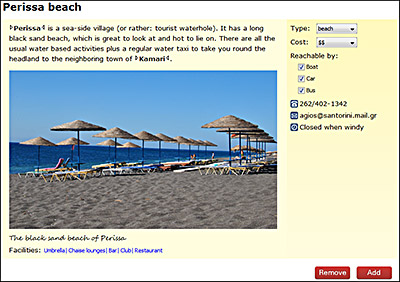
只需编辑与已编辑 XML 文档关联的 CSS,即可添加表单控件。它们包括一系列文本字段、弹出窗口、组合框、复选框、媒体播放器和调用自定义创作 模式操作(例如选择日期或 URL)的按钮。如果需要,您还可以在 Java 中实现自定义表单控件。
Oxygen 允许您使用多种方法在 创作模式下插入图像或媒体对象。要在文档中插入图像,您可以使用“ 插入图像”工具栏操作,或者简单地使用拖放或复制/粘贴方法。图像根据图像类型和每种类型使用的渲染引擎以 作者模式渲染。您还可以使用大小和缩放属性来缩放图像,并且作者模式会相应地渲染图像。
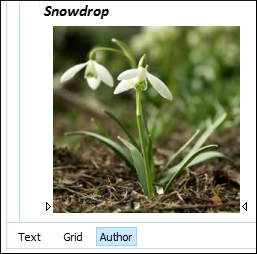
您可以在 DITA 主题中插入对媒体资源(例如视频、音频剪辑或嵌入的 HTML 帧)的引用。媒体资源可以直接在 作者模式和所有基于 HTML5 的输出中播放。有一个插入媒体 工具栏按钮,可让您插入和配置媒体资源。通过复制其嵌入代码并将其粘贴到“插入媒体”对话框的URL字段中,还可以轻松地将嵌入的视频插入到您的文档中。
XML 元素标签有多个显示级别,从无标签到带有属性的完整标签。您可以使用工具栏按钮快速更改标签显示级别。
下图显示了选择显示完整标签的示例。
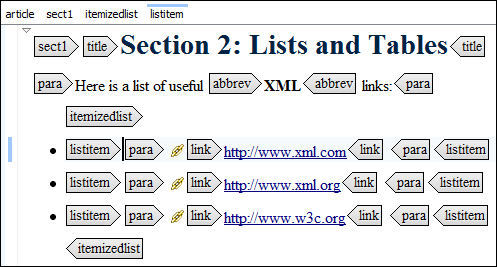
隐藏 XML 标记会导致丢失文本节点之间的可视标记(元素标记)的缺点。幸运的是,Oxygen 有一个解决方案。悬停 XML 节点时的位置工具提示、编辑窗口顶部的面包屑栏以及大纲视图中显示的信息等功能允许您查看当前位置并帮助您浏览文档。
在文档中移动光标时会显示位置工具提示。
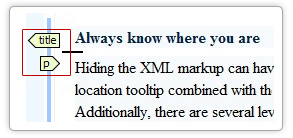
面包屑栏显示文档中的路径。
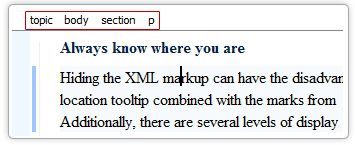
与编辑的 XML 文档同步的大纲视图显示了整个标记结构。
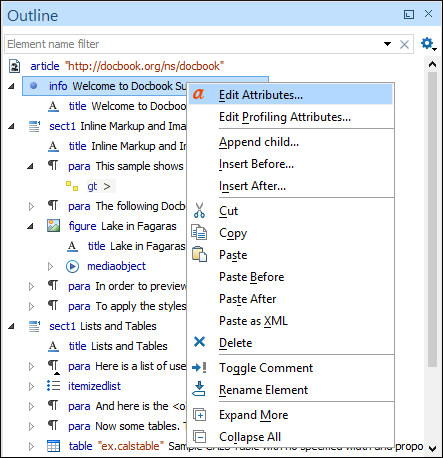
Oxygen 是第一个为需要从右到左书写的语言提供完整支持的 XML 编辑器。这意味着在氧气作者模式下编辑文档的内容作者能够以阿拉伯语、希伯来语、波斯语、乌尔都语和其他从右到左的语言创建和编辑 XML 内容。
为了实现这一点,Oxygen 实施了 Unicode 联盟指定的 Unicode 双向算法。文本排列类似于您在 HTML 浏览器中看到的。最终文本布局根据定向 CSS 属性呈现,匹配 XML 元素和 Unicode 定向格式代码。
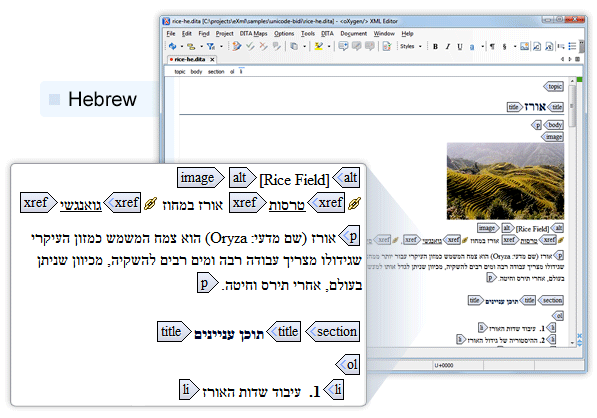

通过上述介绍,相信大家对XML可视化编辑器已经有所了解,大家如果想了解更多知识,可以关注一下极悦的Java极悦在线学习,里面的课程内容由浅到深,从入门到精通,很适合没有基础的小伙伴学习,希望对大家能够有所帮助。
 Java实验班
Java实验班
0基础 0学费 15天面授
 Java就业班
Java就业班
有基础 直达就业
 Java夜校直播班
Java夜校直播班
业余时间 高薪转行
 Java在职加薪班
Java在职加薪班
工作1~3年,加薪神器
 Java架构师班
Java架构师班
工作3~5年,晋升架构
提交申请后,顾问老师会电话与您沟通安排学习

